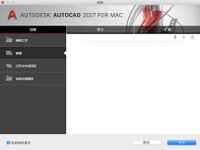AutoCAD 2014 mac(CAD绘图软件)
完整汉化破解版AutoCAD mac中文破解版是一款运行在MAC OS平台上功能非常强大的CAD绘图软件,AutoCAD 2014破解版具有良好的用户界面,通过交互菜单或命令行方式便可以进行各种操作。AutoCAD 2014 mac(CAD绘图软件)的多文档设计环境,让非计算机专业人员也能很快地学会使用。在不断实践的过程中更好地掌握它的各种应用和开发技巧,从而不断提高工作效率。AutoCAD具有广泛的适应性,它可以在各种操作系统支持的微型计算机和工作站上运行。
AutoCAD 2014 mac软件特别说明
本软件安装比较繁琐好多网友反应不会安装本站特别录制了本视频教程:在线视频教程查看

软件特别说明
AutoCAD 2014不支持10.12以上系统版本。
本站提供最新AutoCAD 2017 Mac中文破解版下载
AutoCAD 2014 mac(CAD绘图软件)的官方介绍
AutoCAD 2014是Autodesk公司出品的CAD软件,借助AutoCAD,你可以安全、高效和准确地和客户共享设计数据。 您可以体验本地DWG格式所带来的强大优势。DWG是业界使用最广泛的设计数据格式之一, 您可以通过它让所有人员随时了解您的最新设计决策。借助支持演示的图形、渲染工具和强大的绘图和三维打印功能, Autodesk AutoCAD 2014 以前所未有的方式连接并简化了设计工作流。 新设计提要社交协作工具推动了项目利益相关方的参与。许多省时增强功能可以加快日常工作流。 有了实时地图和强大的新实景捕获功能,AutoCAD 将您的设计理念与您周围的现实世界相贯通。
AutoCAD 2014 mac(CAD绘图软件)的软件功能
平面绘图
能以多种方式创建直线、圆、椭圆、多边形、样条曲线等基本图形对象。
· 绘图辅助工具。AutoCAD提供了正交、对象捕捉、极轴追踪、捕捉追踪等绘图辅助工具。正交功能使用户可以很方便地绘制水平、竖直直线,对象捕捉可 帮助拾取几何对象上的特殊点,而追踪功能使画斜线及沿不同方向定位点变得更加容易。
编辑图形
AutoCAD具有强大的编辑功能,可以移动、复制、旋转、阵列、拉伸、延长、修剪、缩放对象等。
· 标注尺寸。可以创建多种类型尺寸,标注外观可以自行设定。
· 书写文字。能轻易在图形的任何位置、沿任何方向书写文字,可设定文字字体、倾斜角度及宽度缩放比例等属性。
· 图层管理功能。图形对象都位于某一图层上,可设定图层颜色、线型、线宽等特性。
三维绘图
可创建3D实体及表面模型,能对实体本身进行编辑。
· 网络功能。可将图形在网络上发布,或是通过网络访问AutoCAD资源。
· 数据交换。AutoCAD提供了多种图形图像数据交换格式及相应命令。
二次开发。AutoCAD允许用户定制菜单和工具栏,并能利用内嵌语言Autolisp、Visual Lisp、VBA、ADS、ARX等进行二次开发
AutoCAD 2014 mac(CAD绘图软件)的使用技巧
表格制作
AutoCAD尽管有强大的图形功能,但表格处理功能相对较弱,而在实际工作中,往往需要在AutoCAD中制作各种表格,如工程数量表等,如何高效制作表格,是一个很实用的问题。
在AutoCAD环境下用手工画线方法绘制表格,然后,再在表格中填写文字,不但效率低下,而且,很难精确控制文字的书写位置,文字排版也很成问题。尽管AutoCAD支持对象链接与嵌入,可以插入Word或Excel表格,但是一方面修改起来不是很方便,一点小小的修改就得进入Word或Excel,修改完成后,又得退回到AutoCAD,另一方面,一些特殊符号如一级钢筋符号以及二级钢筋符号等,在Word或Excel中很难输入,那么有没有两全其美的方法呢,经过探索,可以这样较好解决:先在Excel中制完表格,复制到剪贴板,然后再在AutoCAD环境下选择edit菜单中的Pastespecial,选择作为AutoCAD Entities,确定以后,表格即转化成AutoCAD实体,用explode打开,即可以编辑其中的线条及文字,非常方便。
图形插入
Word文档制作中,往往需要各种插图,Word绘图功能有限,特别是复杂的图形,该缺点更加明显,AutoCAD是专业绘图软件,功能强大,很适合绘制比较复杂的图形,用AutoCAD绘制好图形,然后插入Word制作复合文档是解决问题的好办法,可以用AutoCAD提供的EXPORT功能先将AutocAD图形以BMP或WMF等格式输出,然后插入Word文档,也可以先将AutoCAD图形拷贝到剪贴板,再在Word文档中粘贴。须注意的是,由于AutoCAD默认背景颜色为黑色,而Word背景颜色为白色,首先应将AutoCAD图形背景颜色改成白色。另外,AutoCAD图形插入Word文档后,往往空边过大,效果不理想。利用Word图片工具栏上的裁剪功能进行修整,空边过大问题即可解决。
线宽修改
AutoCAD提供了一个多段线线宽修改命令PEDIT,来进行多段线线宽的修改(若不是多段线,则该命令将先转化成多段线,再改变其线宽),但是PEDIT操作频繁,每次只能选取1个实体操作,效率低下。AutoCAD R14附赠程序Bonus提供了mpedit命令,用于成批修改多段线线宽,非常方便高效。在AutoCAD2000中,还可给实体指定线宽(LineWeight)属性修改线宽,只需选择要改变线宽的实体(实体集),改变线宽属性即可,线宽修改更加方便,须注意的是,LineWeight属性线宽在屏幕的显示与否决定于系统变量WDISPLAY,该变量为ON,则在屏幕上显示LineWeight属性线宽,该变量为OFF,则不显示。多段线线宽同LineWeight都可控制实体线宽,两者之间的区别是,LineWeight线宽是绝对线宽,而多段线线宽是相对线宽,也就是说,无论图形以多大尺寸打印,LineWeight线宽都不变,而多段线线宽则随打印尺寸比例大小变化而变化,命令scale对LineWeight线宽没什么影响,无论实体被缩放多少倍,LineWeight线宽都不变,而多段线线宽则随缩放比例改变而改变。
打印技巧
由于没有安装打印机或想用别人高档打印机输入AutoCAD图形,需要到别的计算机去打印AutoCAD图形,但是别的计算机也可能没安装AutoCAD,或者因为各种原因(如AutoCAD图形在别的计算机上字体显示不正常,通过网络打印,网络打印不正常等),不能利用别的计算机进行正常打印,这时,可以先在自己计算机上将AutoCAD图形打印到文件,形成打印机文件,然后,再在别的计算机上用DOS的拷贝命令将打印机文件输出到打印机,方法为:copy <打印机文件> prn /b,须注意的是,为了能使用该功能,需先在系统中添加别的计算机上特定型号打印机,并将它设为默认打印机,另外,COPY后不要忘了在最后加/b,表明以二进制形式将打印机文件输出到打印机。
选择技巧
用户可以用鼠标一个一个地选择目标,选择的目标逐个地添加到选择集中,另外,AutoCAD还提供了Window(以键入 “w" 响应Select object:或直接在屏幕上自右至左拉一个矩形框响应Select object:提示),Crossing(以键入 “C” 响应Select object:或直接在屏幕上自左至右拉一个矩形框响应Select object:提示),Cpolygon(以键入 “CP”响应Select object:),Wpolygon(以键入 “WP” 响应Select object:)等多种窗口方式选择目标,其中Window及Crossing用于矩形窗口,而Wpolygon及Cpolygon用于多边形窗口,在Window及Wpolygon方式下,只有当实体的所有部分都被包含在窗口时,实体才被选中,而在Crossing及Cpolygon方式下,只要实体的一部分包括在窗口内,实体就被选择像。
AutoCAD还提供了Fence方式(以键入 “F” 响应Select object:)选择实体,画出一条不闭合的折线,所有和该折线相交的实体即被选择。在选择目标时,有时会不小心选中不该选择的目标,这时用户可以键入R来响应 “select objects:” 提示,然后把一些误选的目标从选择集中剔除,然后键入A,再向选择集中添加目标。当所选择实体和别的实体紧挨在一起时可在按住CTRL键的同时,然后连续单击鼠标左键,这时紧挨在一起的实体依次高亮度显示,直到所选实体高亮度显示,再按下enter键(或单击鼠标右键),即选择了该实体。还可以有条件选择实体,即用filter响应select objects:,在AutoCAD2000中,还提供了QuickSelect方式选择实体,功能和filter类似,但操作更简单,方便。AutoCAD提供的选择集的构造方法功能很强,灵活恰当地使用可使制图的效率大大提高。
属性查询
AutoCAD提供点坐标(ID),距离(Distance),面积(area)的查询,给图形的分析带来了很大的方便,但是在实际工作中,有时还须查询实体质量属性特性,AutoCAD提供实体质量属性查询(Mass Properties),可以方便查询实体的惯性矩、面积矩、实体的质心等,须注意的是,对于曲线、多义线构造的闭合区域,应先用region命令将闭合区域面域化,再执行质量属性查询,才可查询实体的惯性矩、面积矩、实体的质心等属性。



AutoCAD 2014 mac(CAD绘图软件)的破解方法
1、下载完成后,打开软件包,如上图,第一个是安装文件后面两个文件一个是注册机,一个是汉化包) 下载完成后,先安装主程序Autodesk_AutoCAD_2014_English_Mac_OSX.dmg,
下载完成后,先安装主程序Autodesk_AutoCAD_2014_English_Mac_OSX.dmg, 
Register那一步,序列号用666-69696969或者400-45454545 产品密钥001F1,如下图:

2、安装完成后,断开您的网络【必须断网】,然后打开AutoCAD 2014,先出来个Autodesc Licensing (用户序列协议),选中I agree to the.....就好了.然后出来激活页面,如下图,点击右下角"Activate".
3、接下来会出现 Internet Connection Required 这个界面(提示让你连接网络),点击"Close"按钮关闭,然后再次点击上图中右下角的"Activate". 
4、出现了Product License Activation Options激活页面(先不要管它,放在一边,别关了,放在一边就行);这时候打开软件包中的xf-adsk14注册机,点击按钮"Mem Patch",如下图: 这时你会看到Successfully patched的提示,下图;
(注意:如果没有出现Successfully patched,那就出错了) 打开注册机如果出现,因为 "来自身份不明开发者"? 或者文件已损坏,打不开?点击查看这个教程.
5、然后拷贝激活界面上的 "request code" 到注册机,点击 generate 生成激活代码.然后把激活代码复制到注册激活界面,点击Next,操作如下图 注意:这里一定一定要复制,不要手写,手写这些数字字母很容易出错. 再注意:复制的时候前后不要多复制了空格等.(中间的空格是不能少的) (下图中的1.复制Request code的时候比较特殊,我们分两个动作来讲,复制Request code是用快捷键command+c复制,粘贴到注册机要用鼠标右键粘贴.)(下图3.的复制和粘贴全部用鼠标右键操作.)

破解完成,会出现下图中的界面,说明你破解成功了.
6、破解完成,先退出CAD,然后运行汉化包,根据提示操作即可,很简单.安装完成后,重启CAD,软件就汉化好了. 
7、激活完成,享受吧!下面有楼主安装的截图,完整汉化,支持Yosemite 10.10,支持retina屏幕.
AutoCAD 2014 mac(CAD绘图软件)的软件特点
⑴AutoCAD 2014 mac(CAD绘图软件)具有完善的图形绘制功能。
⑵AutoCAD 2014 mac(CAD绘图软件)有强大的图形编辑功能。
⑶可以采用多种方式进行二次开发或用户定制。
⑷可以进行多种图形格式的转换,具有较强的数据交换能力。
⑸AutoCAD 2014 mac(CAD绘图软件)支持多种硬件设备。
⑹AutoCAD 2014 mac(CAD绘图软件)支持多种操作平台
⑺具有通用性、易用性,适用于各类用户,此外,从AutoCAD2000开始,该系统又增添了许多强大的功能,如AutoCAD设计中心(ADC)、多文档设计环境(MDE)、Internet驱动、新的对象捕捉功能、增强的标注功能以及局部打开和局部加载的功能。
相关软件
-

FreeCAD for Mac(开源CAD/CAE工具)
v0.16汉化破解版
时间:2017-03-15 15:53:06 大小:248.2 MB -

CINEMA 4D for Mac(三维动画渲染和制作软件)
R18 中文破解版
时间:2017-03-23 10:58:00 大小:4.8 GB -

plot for mac(强大的2D绘图程序)
v2.2.2破解版
时间:2017-04-21 14:15:17 大小:10.9 MB -

Autodesk VRED Design 2018 for Mac(三维可视化设计软件)
v10.0.0中文破解版
时间:2017-04-25 17:52:43 大小:1.64 GB
相关专题
相关文章
 后退
后退 榜单 X
榜单 X